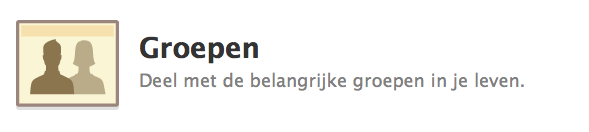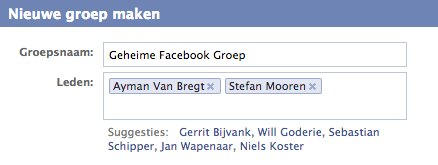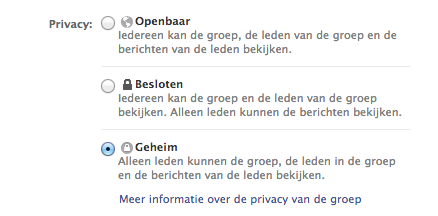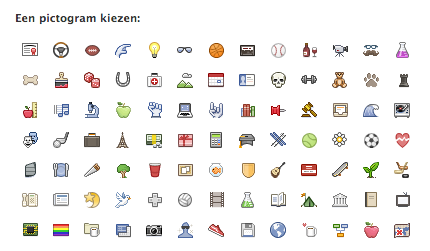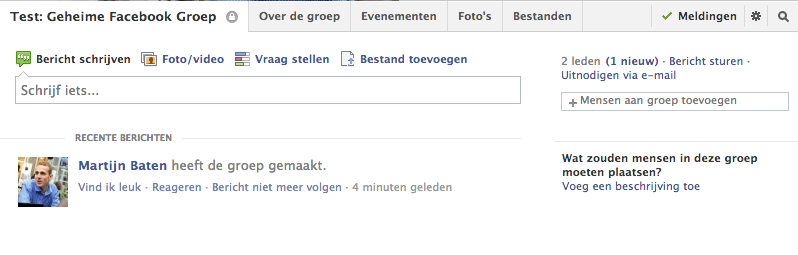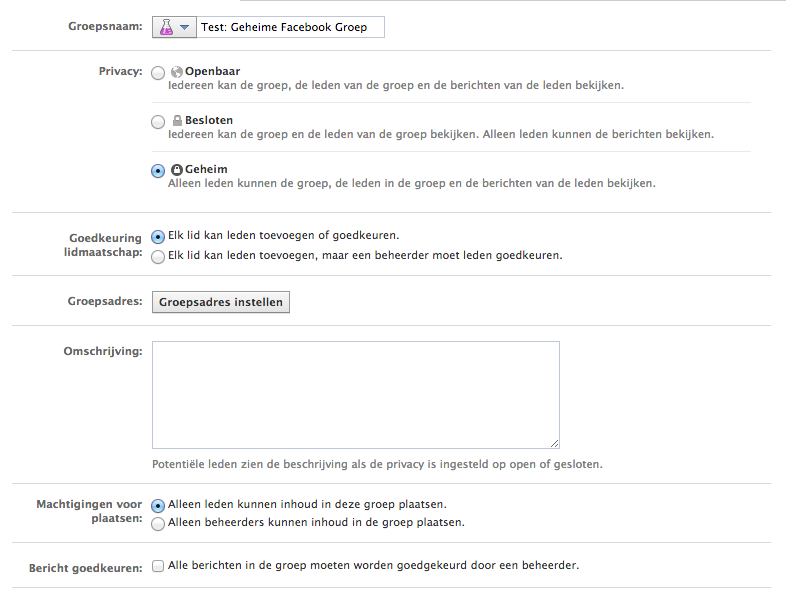07-06-2013 / Martijn Baten
Facebook Groepen zijn een handige manier om in een open of afgeschermde omgeving te communiceren met klanten of gelijkgestemden. Als er regelmatig informatie gedeeld wordt die niet voor het grote publiek zichtbaar hoeft te zijn is het mogelijk om een geheime Facebook groep aan te maken. Geheime Facebook Groepen zijn alleen zichtbaar voor leden die aan de groep zijn toegevoegd. Hiermee kun je in een afgeschermde omgeving informatie uitwisselen zonder dat dit in het nieuwsoverzicht van anderen verschijnt. Het maken van een ‘geheime’ Facebook groep is eenvoudig en wordt stapsgewijs in dit artikel uitgelegd.
Stap 1 – Ga naar ‘Facebook Groepen’
Om een nieuwe afgeschermde Facebook groep aan te maken, ga je in de browser naar: facebook.com/groups. Je kunt ook starten via het linkermenu op de startpagina van Facebook. Via beide manieren vind je de knop ‘Groep Maken’. Door hierop te klikken kun je starten met het aanmaken van een nieuwe groep.
Stap 2 – Maak de nieuwe Facebook groep
In het venster dat verschijnt kun je starten met het aanmaken van de groep door een ‘groepsnaam’ op te geven. Vervolgens kun je leden aan de groep toevoegen door de namen van vrienden in te voeren die toegang mogen krijgen tot de groep. Wanneer je een letter intypt, verschijnen automatisch alle vrienden op Facebook waarvan de naam of achternaam begint met de letter die je hebt ingetypt.
Stap 3 – Selecteer de privacyinstellingen
Bij het tweede gedeelte van het venster kun je de privacyinstellingen van de Facebook groep instellen. Om een volledig afgeschermde Facebook groep te maken kies je hier voor de optie ‘Geheim’. Alleen leden kunnen dan de groep vinden en bekijken. Klik wanneer je gereed bent met de instellingen op ‘Maken’ om de nieuwe Facebook groep aan te maken.
Stap 4 – Selecteer een groepsicoon
In het volgende venster dat verschijnt kun je een icoon selecteren dat de nieuwe Facebook groep het beste representeert. Door op een icoon te klikken kun je deze selecteren. Kies voor ‘Ok’ om verder te gaan. Wil je liever geen icoon selecteren, kies dan voor de optie ‘Overslaan’.
Stap 5 – Bekijk de nieuwe Facebook groep
Na het aanmaken van de groep wordt je direct doorgestuurd naar de groepspagina. De vrienden die je hebt toegevoegd aan de groep, zijn vanaf nu automatisch lid geworden van de groep.
Stap 6 – Upload een afbeelding voor de groep (groepsafbeelding)
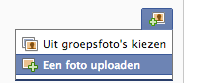
Stap 7 – Voeg een groepsbeschrijving toe
Met een groepsbeschrijving kun je leden van groep vertellen welke doel de groep heeft en wat mensen zouden moeten plaatsen. Je kunt een beschrijving toevoegen aan de rechterzijde van de groep door op de tekst ‘Voeg een beschrijving toe’ te klikken.
Stap 8 – Bekijk de groepsinstellingen
Om de groepsinstellingen te bekijken klik je rechtsbovenaan de pagina op het ’tandwiel’. In het menu dat verschijnt selecteer je vervolgens de optie ‘Groepsinstellingen bewerken’. Op de pagina die verschijnt vind je alle groepsinstellingen op een rij. Zo kun je de naam van de groep aanpassen, de privacy wijzigen en aangeven op welke manier nieuwe groepsleden toegevoegd mogen worden. Door onderaan de pagina op ‘Opslaan’ te klikken worden de instellingen opgeslagen.
Meer leren over Facebook en andere social media? Meld je dan aan voor de wekelijkse NSMA nieuwsbrief!
De nieuwsbrief wordt automatisch samengesteld en verzonden. We gaan vertrouwelijk met je persoonsgegevens om.